Recuva- ohjelmiston on kehittänyt suosittu Windows-puhdistusohjelmisto CCleaner. Recuva on ilmainen ohjelmisto, joka auttaa palauttamaan poistettuja tai kadonneita tiedostoja muutamalla hiiren napsautuksella. Recuvan kehittäjät päivittivät äskettäin ohjelmistoa, jotta se voisi lisätä uuden sukupolven Windows 10 -käyttöjärjestelmää.
Recuva Windows 10: lle
Recuva on ilmainen ohjelmisto, joka on suunniteltu palauttamaan poistetut tiedostot tietokoneesta. Ohjelmisto pystyy palauttamaan asiakirjoja, kuvia, musiikkitiedostoja ja muita tiedostoja. Paras asia tästä freeware on se voi palauttaa tiedostoja USB-asemat, digitaalikamerakortit ja iPodit.
Recuvan käyttöliittymä on melko helppo ymmärtää. Ensimmäisessä käynnissä näet ohjatun toiminnon, johon sinun on vastattava muutamiin kysymyksiin, kuten tiedostojen tyyppi, joita yrität palauttaa, ja tiedoston alkuperäinen sijainti. Käyttäjät voivat ohittaa ohjatun toiminnon avataksesi suoraan Recuvan aloitusnäytön. Ohjatun toiminnon tila on kätevä, kun yrität palauttaa tietyntyyppisen tiedoston.

Ohjelmisto tarjoaa kaksi skannaustasoa. Oletus skannaus ja syvä skannaus. Yleensä ohjelmisto ei ota paljon aikaa skannaukseen oletusarvoisessa skannaustilassa. Jos tiedosto, jota yrität etsiä ja palauttaa, ei ole mahdollista oletusskannauksen avulla, voit kokeilla syvää skannausta etsimään lisää tiedostoja. Syvä skannauksen suorittamiseen tarvittava aika voi vaihdella tiedoston koon ja sijainnin mukaan.
Huomaa, että Recuva ei näytä oletusarvoisesti piilotettujen järjestelmähakemistojen tiedostoja. Niiden tarkastelemiseksi sinun täytyy ottaa käyttöön Näytä tiedostot, jotka löytyvät piilotetuista järjestelmäkansioista.
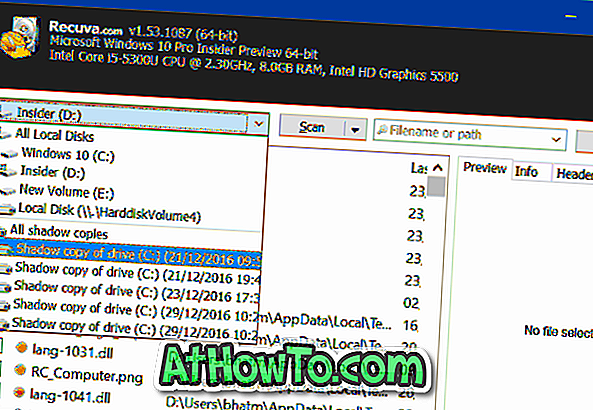
Testissä Windows 10 -tietokoneella Recuva ei löytänyt muutamia tiedostoja, mutta se pystyi palauttamaan suurimman osan roskakorista poistetuista tiedostoista. Kaiken kaikkiaan se on hyvä ohjelmisto peruskäyttöön.
Recuva tukee useimpia nykyaikaisia Windows-käyttöjärjestelmiä, mukaan lukien uusimmat Windows 10. Vaikka suosittelemme lataamaan ja asentamaan Recuvan parhaan tuloksen saavuttamiseksi, käyttäjät, jotka tarvitsevat tietojen palauttamisen asentamatta mitään ohjelmistoa, voivat valita Recuvan kannettavan version.
Recuvan avulla voit palauttaa poistetut tai kadonneet tiedostot
Vaihe 1: Lataa ja asenna Recuva täältä.
Vaihe 2: Suorita ohjelmisto. Ensimmäisessä käynnissä näet ohjatun toiminnon. Käytä ohjattua toimintoa, jos etsit tietyntyyppistä tiedostoa tietystä osiosta tai asemasta. Jos haluat ohittaa tämän ohjatun toiminnon, napsauta Peruuta-painiketta.
Jos haluat käyttää ohjatun toiminnon tilaa, valitse Seuraava, valitse palautettavan tiedoston tyyppi ja valitse sitten tiedoston alkuperäinen sijainti seuraavassa näytössä. Kun olet valmis, skannaa ehdotettu sijainti napsauttamalla Käynnistä-painiketta.
Vaihe 3: Jos olet ohitettu Recuvan aloitusnäyttöön, valitse sijainti (osio) ja napsauta sitten Skannaa-painiketta. Kun skannaus on valmis, valitse tiedostot, jotka haluat palauttaa valitsemalla ruudut ja painamalla sitten Palauta-painiketta. Voit käynnistää ohjatun toiminnon uudelleen valitsemalla Valinnat> Yleiset ja valitsemalla Suorita ohjattu toiminto.














